Što je dllhost.exe i zašto prikazuje veliku upotrebu diska?
Ako otvorite upravitelj(Manager) zadataka i vidite da proces zvan dllhost.exe zauzima veliki dio vašeg diska(Disk) , nemojte odmah zaključiti da je virus jer nije. U ovom članku ćemo vidjeti što je dllhost.exe i zašto prikazuje visoku upotrebu diska(Disk Usage) .
Što je dllhost.exe?
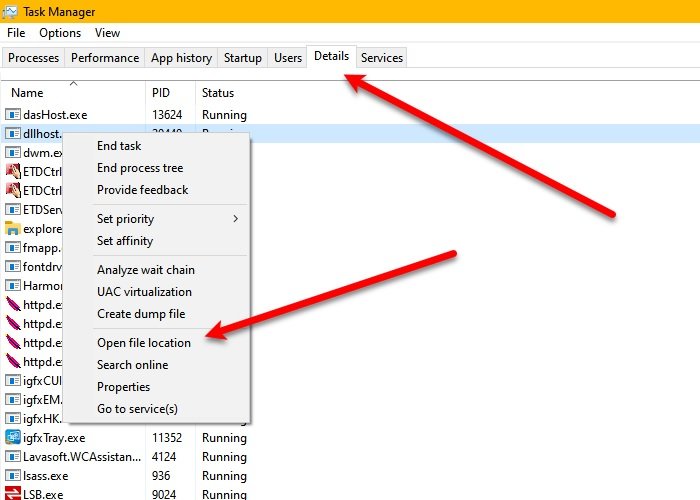
Dllhost.exe ili COM(COM Surrogate) Surogate host proces je proces Microsoft Windows . Koriste ga mnogi programi, uključujući, ali ne ograničavajući se na .NET Runtime procese. Dllhost.exe , kao i svchost.exe , potreban je za sav programski kod orijentiran na COM+
Stoga je netočno reći da je to virus. Međutim, virus se može nazvati dllhost.exe, a možda je razlog zašto imate dllhost.exe Visoka upotreba diska(High Disk Usage) upravo virus. Dakle, da biste provjerili je li to pravi proces, pokrenite Task Manager pritiskom na Win + X > Task Manager , idite na karticu Detalji(Details) , desnom tipkom miša kliknite dllhost.exe i kliknite Otvori(Open) lokaciju datoteke.
Ako je lokacija vaše datoteke ista kao sljedeća, onda je postupak originalan:
C:\Windows\System32
Ako ne, morate skenirati svoje računalo na viruse i zlonamjerni softver. Da biste to učinili, pritisnite Win + S , upišite "Windows Security" i kliknite Otvori(Open) . Sada kliknite Zaštita od virusa(Virus) i prijetnji > Scan Opcije skeniranja > Izvanmrežno skeniranje Microsoft Defendera (Microsoft Defender Offline)> Scan sada.
Neka skenira vaše računalo na viruse i zlonamjerni softver i izbriše ako ih pronađe.
Popravite dllhost.exe veliku upotrebu diska
Većinu vremena, dllhost.exe nema veliku upotrebu diska(High Disk) , umjesto toga DLL datoteka može koristiti ovaj proces uzrokujući porast korištenja diska(Disk) . Dakle, možete zatvoriti DLL datoteku kako biste smanjili korištenje diska(Disk) .
Postoji mnogo različitih procesa dllhost.exe koje ćete vidjeti u Upravitelju zadataka(Task Manager) . Da biste saznali pravi krivac koji uzrokuje naglo korištenje resursa dllhost.exe, morate znati koji je proces prekršitelj – a to je nešto što možete identificirati u stanju čistog pokretanja(Clean Boot State) .
Ali ako se još uvijek suočavate s problemom i sigurni ste da dllhost.exe u vašem Upravitelju zadataka(Task Manager) nije virus, možete isprobati ove metode kako biste riješili problem. U osnovi(Basically) , brinemo se da vaše OS datoteke i slika sustava(System Image) budu u najboljem stanju.
- Pokrenite SFC
- Pokrenite DISM.
Razgovarajmo o njima detaljno.
1] Pokrenite SFC

Ako se suočavate s dllhost.exe onda su velike šanse da su vaše sistemske datoteke oštećene. Da bismo ih popravili, pokrenut ćemo SFC i DISM .
Da biste to učinili, pokrenite naredbeni redak(Command Prompt) kao administrator, upišite sljedeću naredbu i pritisnite Enter .
sfc /scannow
Pričekajte(Wait) da se proces završi i nadamo se da će pogreška biti ispravljena.
2] Pokrenite DISM
Ako SFC nije riješio problem, možete pokrenuti DISM da biste riješili problem. Za to pokretanje naredbenog retka (Command Prompt ) kao administrator, upišite sljedeće naredbe i pritisnite Enter.
Dism /Online /Cleanup-Image /ScanHealth
Dism /Online /Cleanup-Image /CheckHealth
Dism /Online /Cleanup-Image /RestoreHealth
Ako i dalje vidite visoku iskorištenost resursa, možda ćete htjeti koristiti Process Explorer da saznate koji učitani proces ili DLL datoteka uzrokuje ovaj problem.
Povezano(Related) : Program Exe ili COM Surogate prestao je raditi(Program Exe or COM Surrogate has stopped working) .
Related posts
Host usluge: Dijagnostička politika Usluga 100% korištenje diska na računalu sa sustavom Windows
Usluga platforme povezanih uređaja (CDPSvc) Velika upotreba diska
Popravite veliku upotrebu diska DCFWinService u sustavu Windows 11/10
Popravi sustav i komprimiranu memoriju visoke CPU, ram, disk
Prikažite CPU, mrežu, memoriju, korištenje diska na programskoj traci pomoću XMetersa
Što je RAVBg64.exe i zašto želi koristiti Skype?
Što je Sihost.exe u sustavu Windows 11/10? Kako znati je li virus?
Što je proces YourPhone.exe u sustavu Windows 11/10? Da ga uklonim?
Što je proces splwow64.exe u sustavu Windows 10 i mogu li ga onemogućiti?
Popravite veliku upotrebu diska za telemetriju kompatibilnosti s Microsoftom u sustavu Windows 10
Popravite 100% korištenje diska u Upravitelju zadataka u sustavu Windows 10
Popravite veliku potrošnju procesora MPSigStub u sustavu Windows 11/10
Što je aplikacija Spooler SubSystem i zašto velika upotreba CPU-a?
Kako popraviti visoku upotrebu diska hosta usluge (SysMain) u sustavu Windows 11/10
Popravite aplikaciju usluge i kontroler Visoka upotreba procesora u sustavu Windows 11/10
Proces ne može pristupiti datoteci jer je koristi drugi proces
Popravite veliku upotrebu CPU-a od strane XboxStat.exe u sustavu Windows 11/10
HP-ovu uslugu kontrole zaslona potrebno je ažurirati
Microsoft Office Click-To-Run Visoka upotreba CPU-a u sustavu Windows 11/10
Popravak sustava prekida visoku upotrebu CPU-a u sustavu Windows 11/10
